Notepad++如何设置好看的主题和字体?
1、1. 参考经验下载和安装软件并打开

2、2. npp默认的皮肤和主题不是很好看,现在很多的IDE的主题都类似于下图所示。接下来教你在npp中配置该主题

3、3. 找到软件的安装路径下,并打开该文件夹如图所示
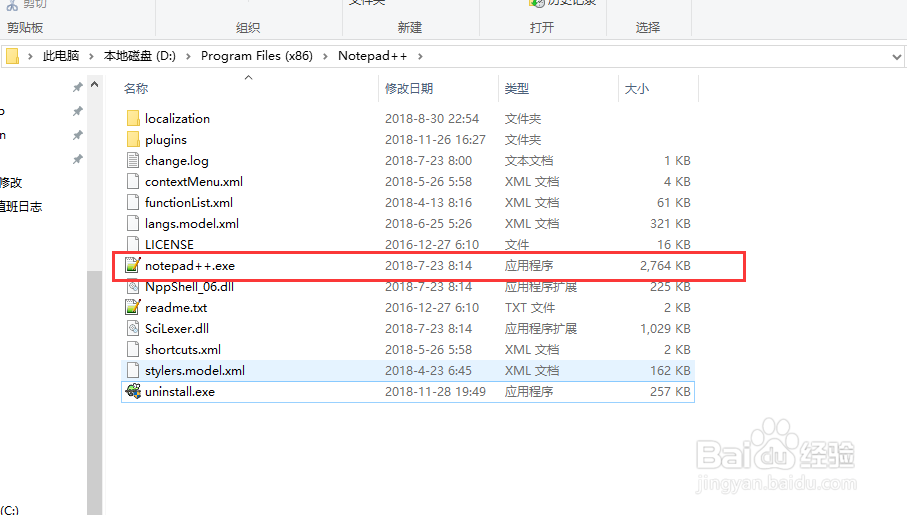
4、4. 下载链接中的xml文件,并新建个文件夹theme,然后复制到该文件夹下链接: https://pan.baidu.com/s/1IHsG7_1HqW0P4JTxwcrD-Q 提取码: u85x
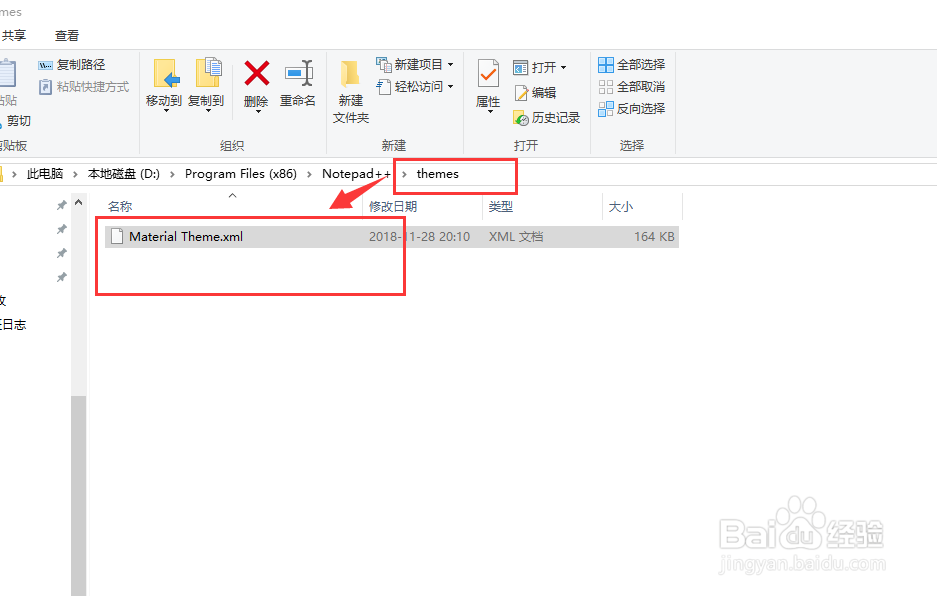
5、5. 重启软件,然后点击菜单栏的设置按钮,找到【导入】->【导入主题】
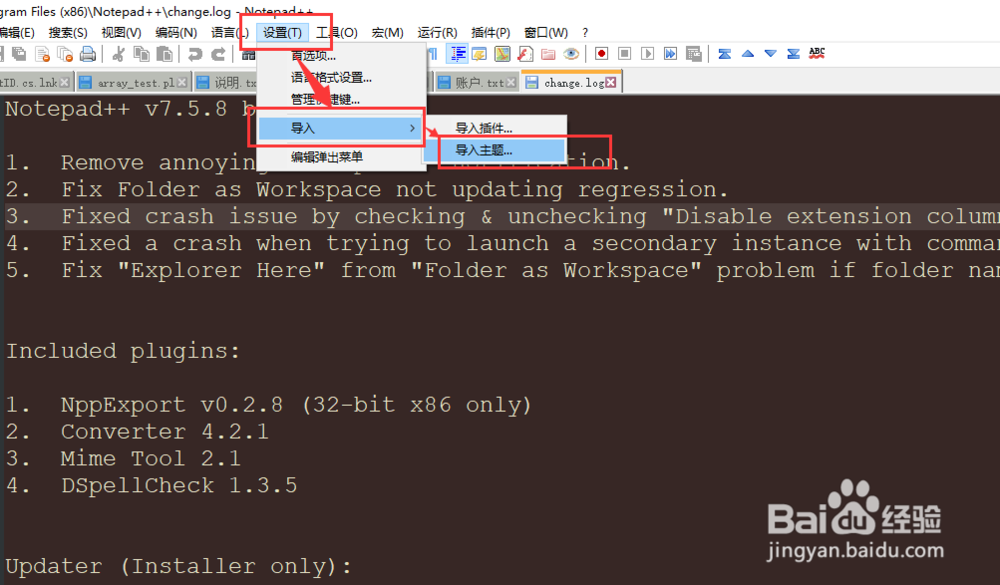
6、6. 在弹出的主题浏览对话框中找到步骤4中复制的xml文件
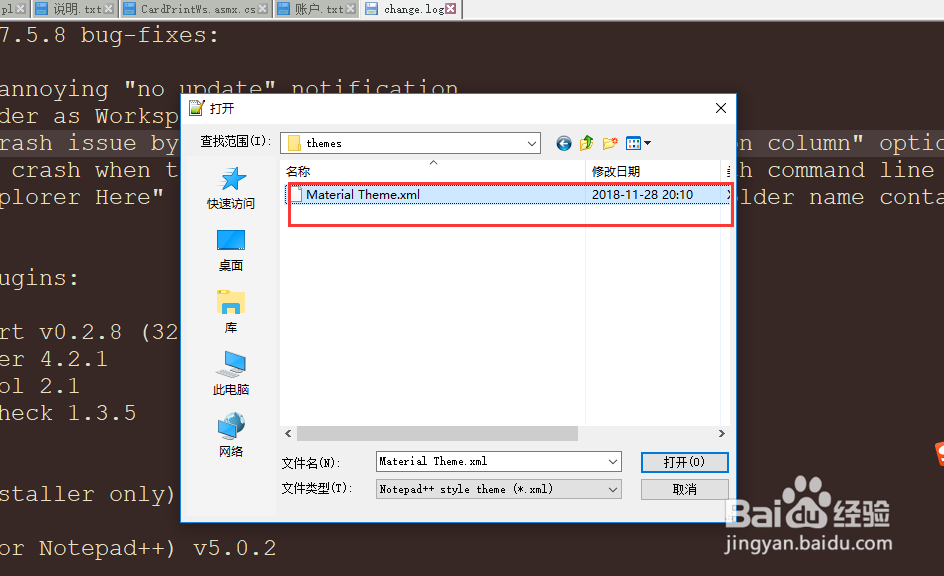
7、7.重启软件后,新的主题如图所示。在点击菜单栏的【设置】->【语言格式设置】,选择主题下找到Material Theme,如图所示,最后保存并关闭

8、8. 【语言格式设置】中设置字体的方式,选择语言栏的【Global Styles】-> 【Global override】。右侧字体样式中,选择自己喜欢的字体;再设置【 Default Style】下的字体,建议两者一致。
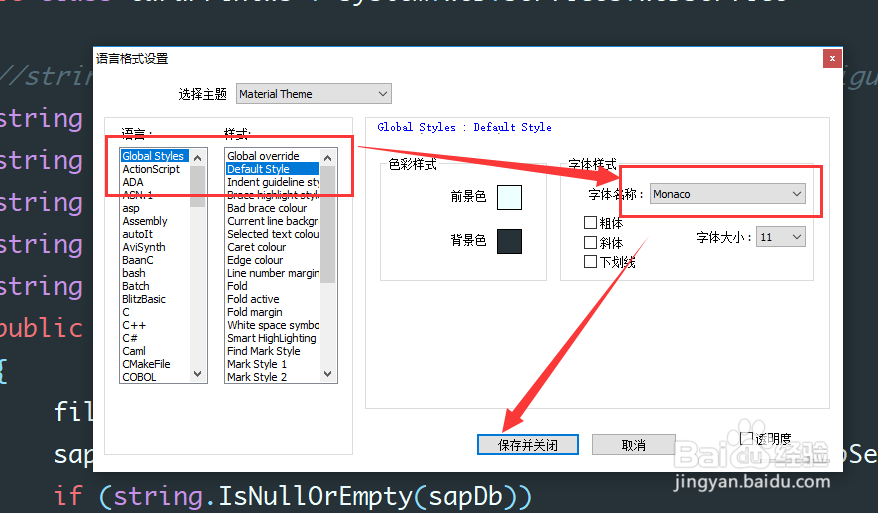
9、9. 如果您觉得有用,记得在下方点击投票、点赞、关注、留言,小编会定期奉上更多的惊喜哦,您的支持才是小编继续努力的动力,么么哒。

声明:本网站引用、摘录或转载内容仅供网站访问者交流或参考,不代表本站立场,如存在版权或非法内容,请联系站长删除,联系邮箱:site.kefu@qq.com。
阅读量:161
阅读量:138
阅读量:75
阅读量:168
阅读量:62